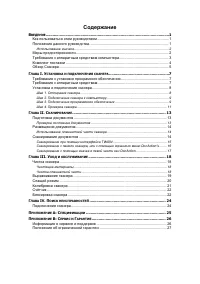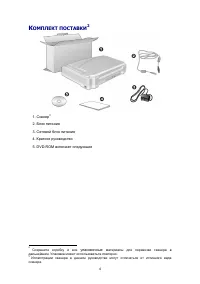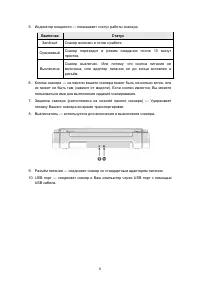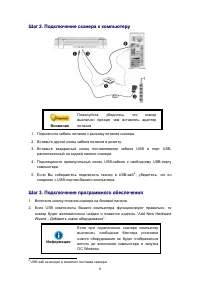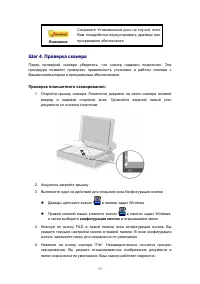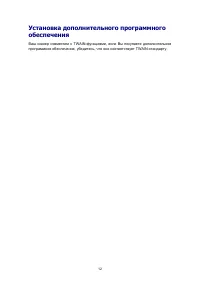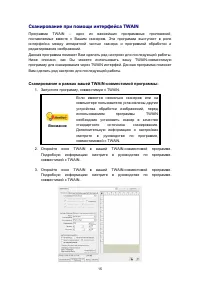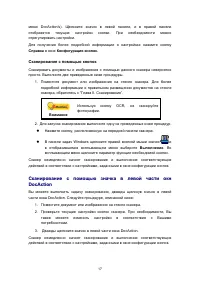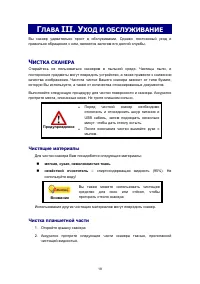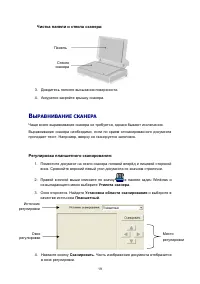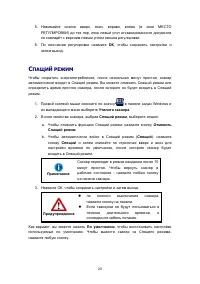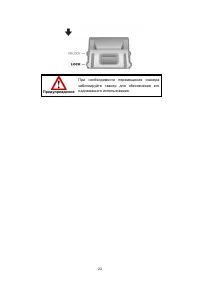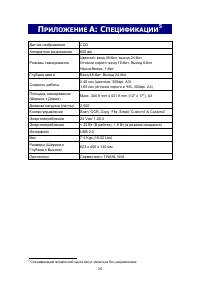Сканеры Plustek OpticPro A360 Plus - инструкция пользователя по применению, эксплуатации и установке на русском языке. Мы надеемся, она поможет вам решить возникшие у вас вопросы при эксплуатации техники.
Если остались вопросы, задайте их в комментариях после инструкции.
"Загружаем инструкцию", означает, что нужно подождать пока файл загрузится и можно будет его читать онлайн. Некоторые инструкции очень большие и время их появления зависит от вашей скорости интернета.
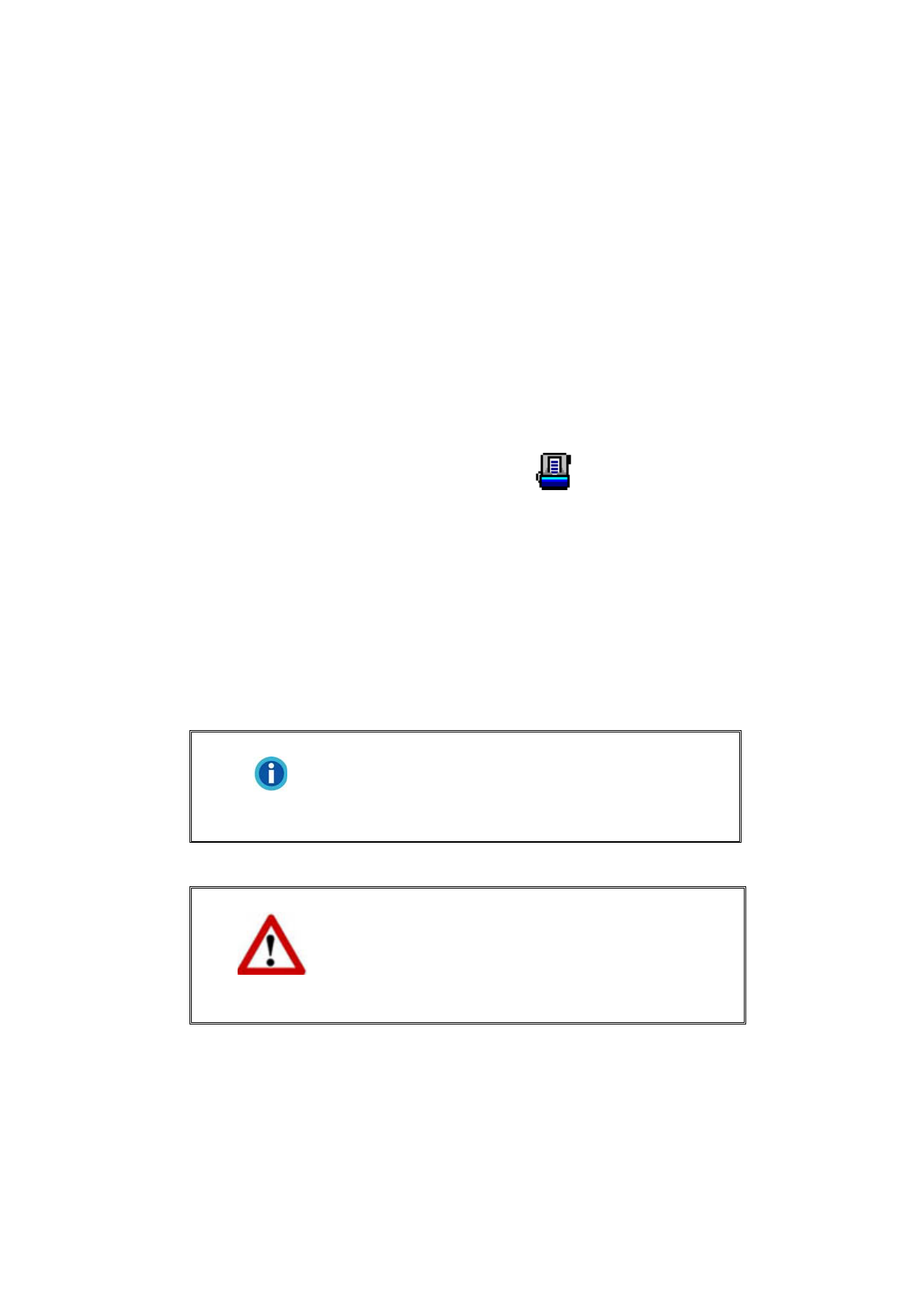
20
5.
Нажимайте
кнопки
вверх
,
вниз
,
вправо
,
влево
(
в
зоне
МЕСТО
РЕГУЛИРОВКИ
)
до
тех
пор
,
пока
левый
угол
отсканированного
документа
не
совпадёт
с
верхним
левым
углом
окошка
регулировки
.
6.
По
окончании
регулировки
нажмите
ОК
,
чтобы
сохранить
настройки
и
затем
выход
.
С
ПАЩИЙ
РЕЖИМ
Чтобы
сократить
энергопотребление
,
после
нескольких
минут
простоя
,
сканер
автоматически
входит
в
Спащий
режим
.
Вы
можете
отменить
Спящий
режим
или
определить
время
простоя
сканера
,
после
которого
он
будет
входить
в
Спящий
режим
.
1.
Правой
кнопкой
мыши
кликните
по
значку
в
панели
задач
Windows
и
из
выпадающего
меню
выберите
Утилит
a c
кан
epa
.
2.
В
окне
свойства
сканера
,
выбрав
Спящий
режим
,
выберите
опцию
:
a.
Чтобы
отменить
функцию
Спящий
режим
:
нажмите
кнопку
Отменить
Спащий
режим
.
b.
Чтобы
автоматически
войти
в
Спящий
режим
(
Спящий
):
нажмите
кнопку
Спящий
и
затем
кликайте
по
стрелочке
вверх
и
вниз
для
настройки
времени
по
умолчанию
,
после
которого
сканер
будет
входить
в
Спящий
режим
.
Примечание
Сканер
переходит
в
режим
ожидания
после
10
минут
простоя
.
Чтобы
вернуть
сканер
в
рабочее
состояние
-
нажмите
любою
кнопку
на
панели
сканера
.
3.
Нажмите
ОК
,
чтобы
сохранить
настройки
и
затем
выход
.
Предупреждение
ля
полного
выключения
сканера
,
нажмите
кнопку
на
панели
.
Если
сканером
не
будут
пользоваться
в
течении
длительного
времени
,
и
отсоедините
кабель
питания
.
Как
вариант
,
вы
можете
нажать
По
умолчанию
,
чтобы
восстановить
настройки
используемые
по
умолчанию
.
Чтобы
вывести
сканер
из
Спящего
режима
,
нажмите
любую
кнопку
.